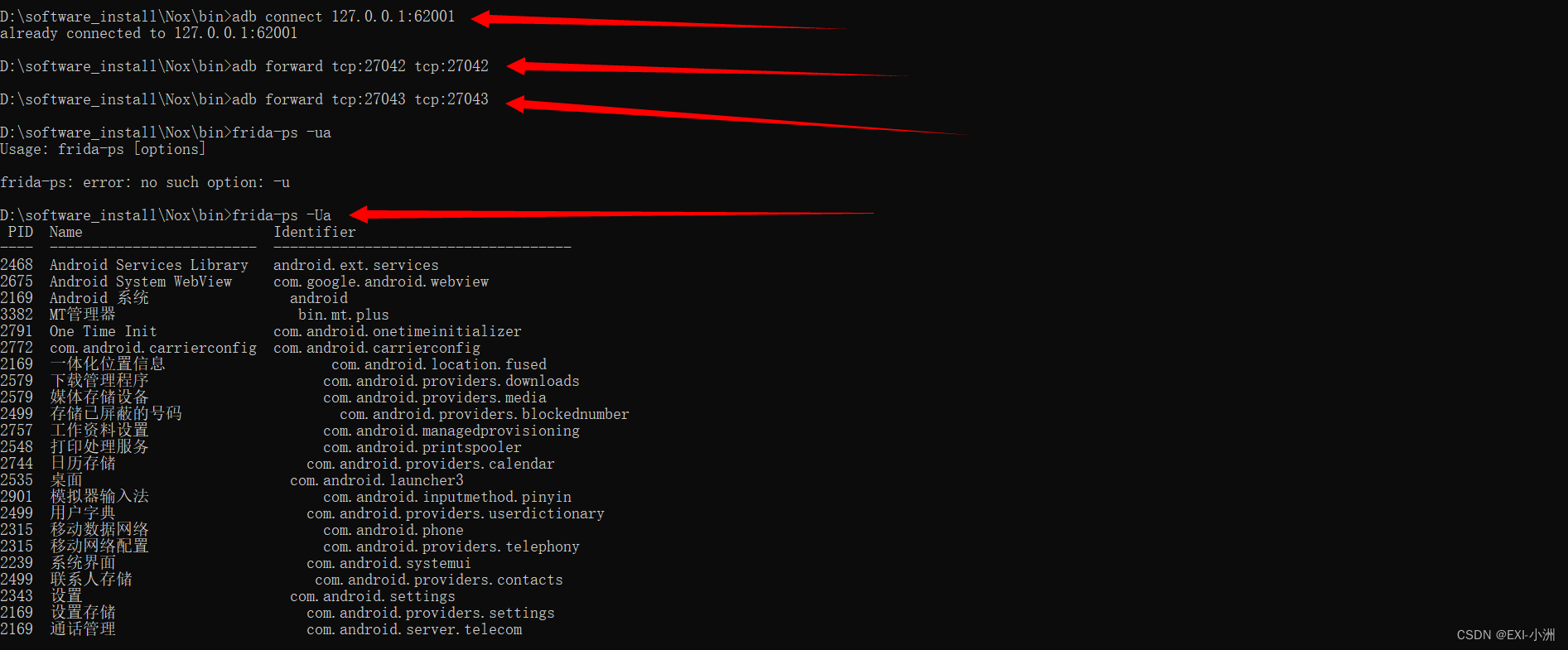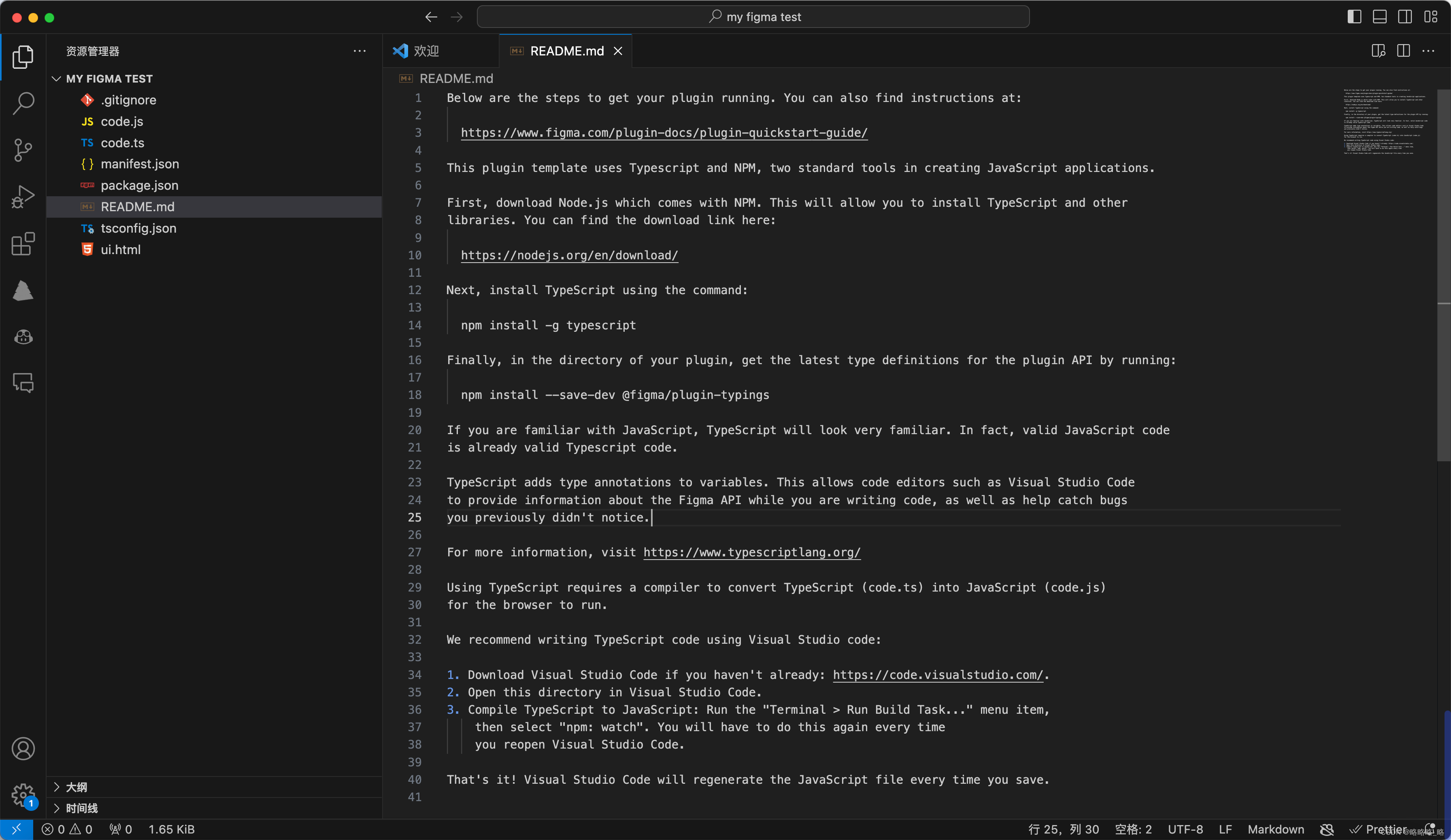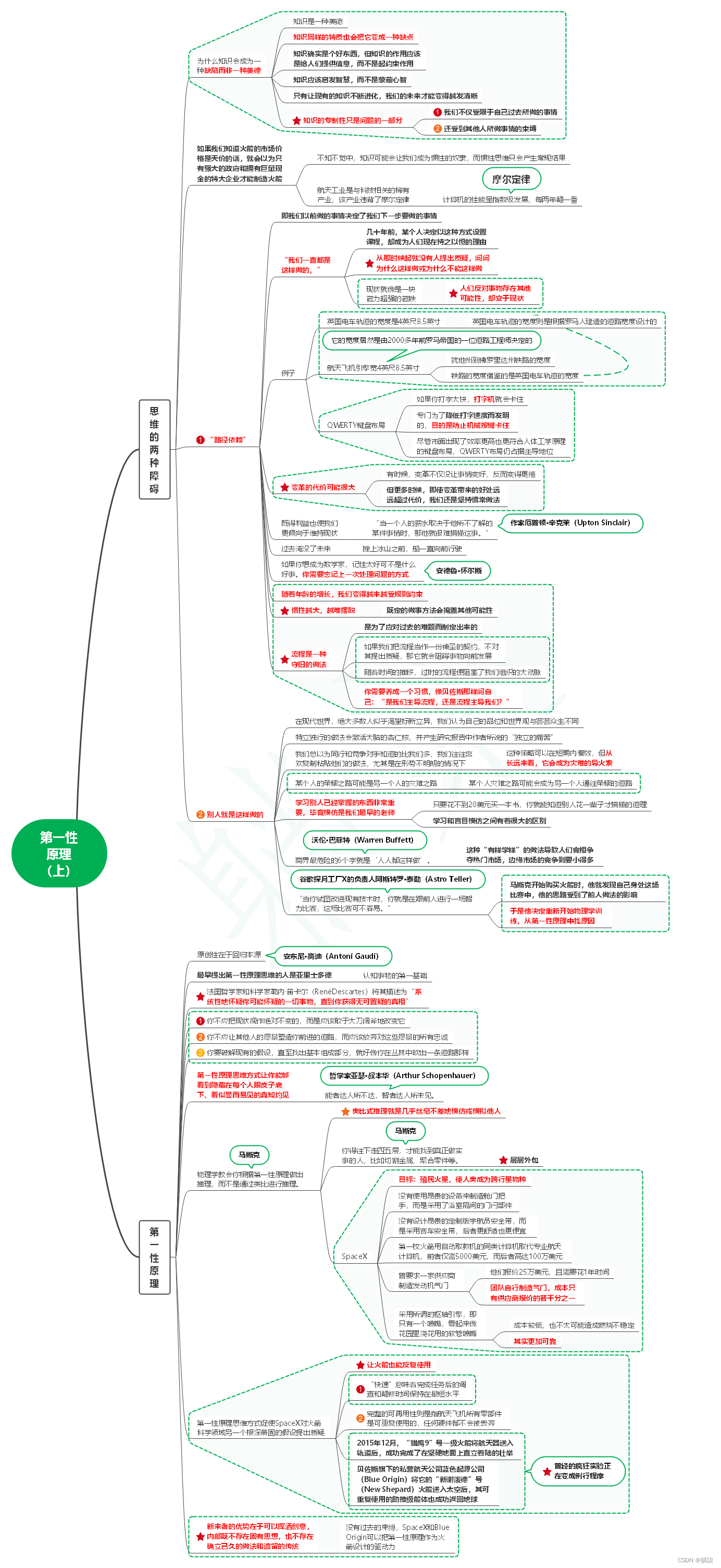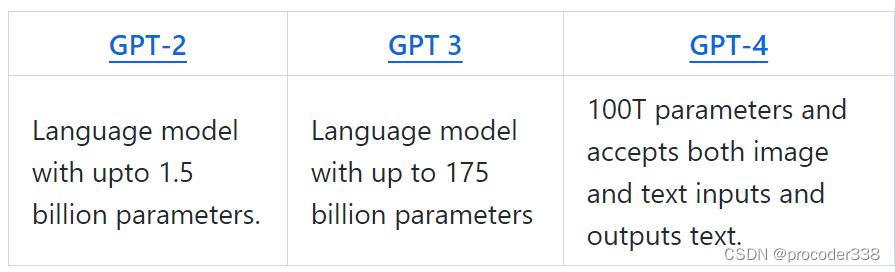背景
平台需要实现自定义表单功能,作为低代码开发的一部分,通过技术预研和技术选型,选择form-create和form-create-designer这两个组件进行集成作为实现方案。通过深入了解和技术验证,确认了组件的功能能满足需求,具备良好的开放性和扩展性。
接下来,重点来说说整体设计。
核心问题
实际有个核心的问题需要先考虑清楚,即现有的开发平台低代码配置功能与表单设计器,二者的关系是什么样。思考后总结,主要有三种模式:
1.相互独立,分别用于不同的场景;
2.协作关系,现有配置功能进行初步配置,表单设计器在其基础上再进行二次调整;
3.替代关系,只保留其中一种实现方式,放弃另外一种。
开发平台现有配置功能,是通过配置+模板化技术,实现了自动生成前端页面的功能,目前只支持表单属性单列纵向展示,其实扩展为可设置两列展示实际也比较简单,合并单元格方面则略麻烦,虽然不如表单设计器直观,可以灵活的通过拖动来改变位置和次序以及预览效果,但优点是配置简便易行,通过实体属性和配置可以快速生成标准页面。
对于属性较少的实体,如系统基础数据的管理、配置数据的维护,采用标准化的模板模式来生成,配置简便,快速高效。
但不得不说,对于非标准化的复杂表单,如三五十个字段的单表,需要分组显示;主子关系表,需要多tab页展示……在这些场景下,表单的可视化配置仍然很有价值,相比原生开发,或者基于平台现有的模板式生成后手工修改,仍存在大幅提高开发效率的空间。
基于上述考虑,模式3只保留其中实现方式首先出局;模式1会形成一定程度的功能割裂,某个功能实现时即需要评估应该用哪种模式来实现,如随着业务发展和需求变动,需要调整实现模式时,意味着原模式的配置需要重来一遍。模式2的协作模式相对而言是最佳方案,对于简单的实体,直接通过配置化功能快速实现,对于复杂的实体,系统根据实体配置自动生成一个两列的表单,填充到表单设计器上,从而进行二次修改与调整。
整体集成思路
开发阶段,集成form-create-designer,实现表单的可视化配置。
运行阶段,集成form-create,实现表单的运行。
表单设计器技术预研
组件列表配置
官方说明
这里说的组件列表是指表单设计器左侧的分组及组件,如下图红框所示:
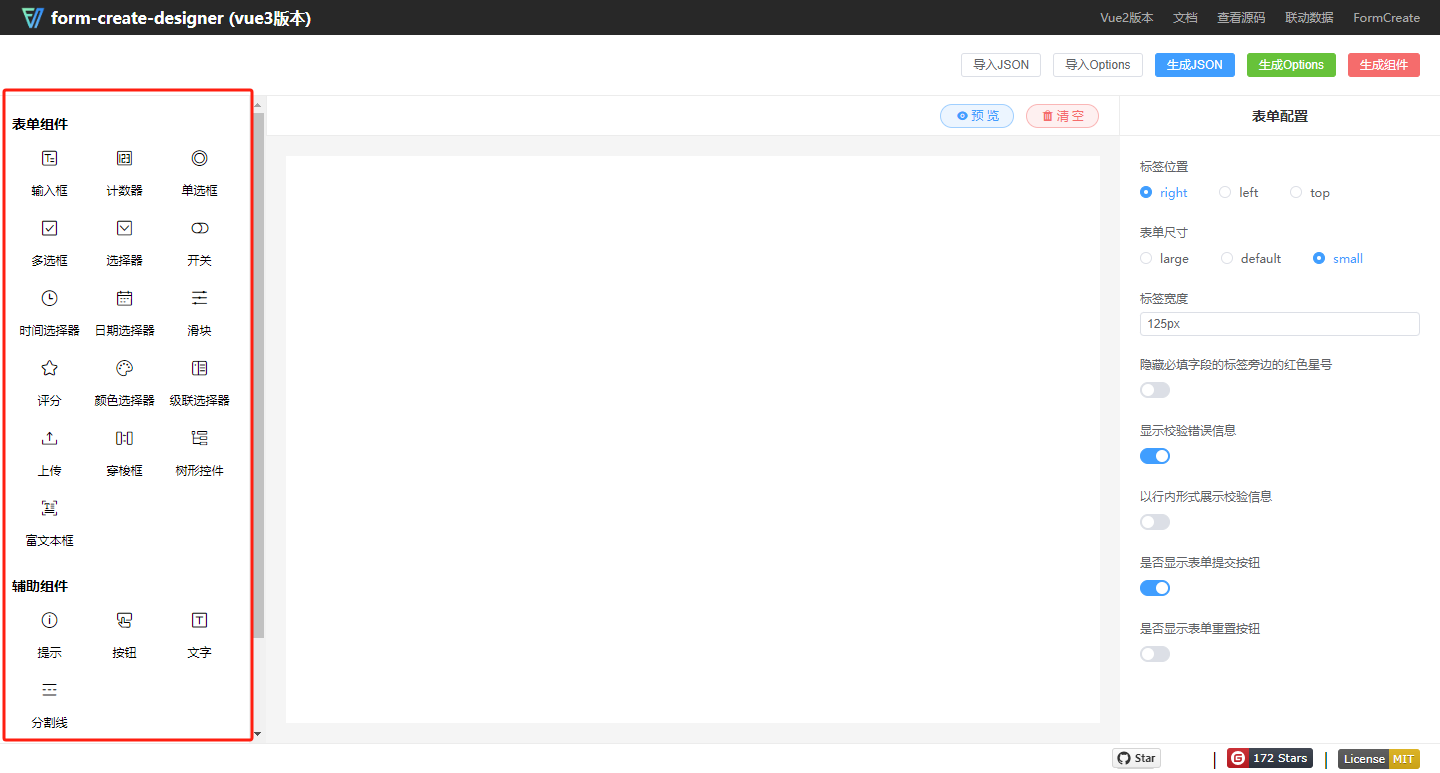
官方说明文档章节中命名是左侧按钮,api部分命名使用的是menuItem,分组使用menu,并不一致,所以我重新命名为组件列表,与业务含义更贴合。
示例中文档错误的地方较多,比如
追加自定义拖拽组件(http://designer.form-create.com/guide/menu.html#%E7%A4%BA%E4%BE%8B)
<template>
<fc-designer ref="designer"/>
</template>
<script>
export default {
name: 'app',
data() {
return {};
},
created(){
this.$refs.designer.appendMenuItem({
icon: 'icon-checkbox',
name: 'checkbox',
label: '单选框'
});
}
};
</script>
这里加组件,但是明显没有指定分组……应该是有问题的,然后去别处找答案,在appendMenuItem的方法说明中,实际有两个参数,第一个参数是分组名,第二个参数才是组件。
type appendMenuItem = (menuName:string, item: MenuItem) => void
基于上述现状,通过摸索来说说集成方面的具体实现。
分组配置
官方内置了三个分组:main,aide,layout,每个分组下预置了若干组件。
前面提到过,开发平台这边实际有大量自封装的组件,比如数据字典下拉,组织机构选择、人员选择等,放到官方现有分组中并不合适,需要添加自己的分组单独显示更好一些。
官方提供了Api,addMenu = (menu: Menu) => void,参数的数据结构如下:
//左侧拖拽按钮分类
export interface Menu {
title: string;
name: string;
list: MenuItem[]
}
该方法虽然可用,但是没提供插入方法,比如,我想把自定义分组放到最上面,明显做不到。
经摸索后,采用如下方式:
给组件指定menu属性
<fc-designer ref="designer" :menu="menu"/>
通过设置menu变量来重置设置分组。
menu: [
{
title: '自定义',
name: 'custom',
list: []
}
]
其中分组要遵循menu对象的数据结构,即留一个空的数组属性list,然后在mouted事件中注册组件,并将组件添加到分组的list数组中
mounted() {
//注册组件
this.$refs.designer.addComponent(DictionarySelectDesigner)
//声明组件
const dictionarySelect = {
icon: DictionarySelectDesigner.icon,
name: DictionarySelectDesigner.name,
label: DictionarySelectDesigner.label
}
//
this.menu[0].list.push(dictionarySelect)
}
实现效果如下:

如要保留官方的分组,则可以参考官方初始化的方式,把分组和组件按需加进来,并可以灵活选择去除认为不适用的部分组件。
以下是把fcd自带的布局组件分组(layout)以及下属的栅格布局(row)加入进来。
menu: [
{
title: '自定义',
name: 'custom',
list: []
},
{
name: 'layout',
title: '布局组件',
list: [row]
}
]
显示效果如下:
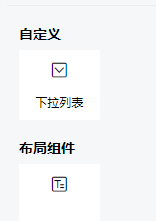
注意,上面操作栅格布局组件实际并没有正常显示名称,拖放时也会报错,无法正常使用……。
组件属性
作为一个独立的组件,位于表单设计器左侧列表中,首先需要有三要素:组件标签(label)、组件名称(name)、组件图标(icon)。实际对应的数据结构如下:
export interface MenuItem {
label: string,
name: string,
icon: string;
}
注意,这里的name实际是对应着自定义组件的编码,这层对应关系是隐含的,官方文档并未着重说明。
组件配置
上面介绍了分组如何配置,下面来说下分组中的具体组件如何配置。
首先来说下,如何配置使用fcd自身的组件,官方文档中说的过于简略,可以参照官方源码中来配置。
import radio from './rule/radio';
import checkbox from './rule/checkbox';
import input from './rule/input';
import number from './rule/number';
import select from './rule/select';
import _switch from './rule/switch';
import slider from './rule/slider';
import time from './rule/time';
import date from './rule/date';
import rate from './rule/rate';
import color from './rule/color';
import row from './rule/row';
import divider from './rule/divider';
import cascader from './rule/cascader';
import upload from './rule/upload';
import transfer from './rule/transfer';
import tree from './rule/tree';
import alert from './rule/alert';
import span from './rule/span';
import space from './rule/space';
import button from './rule/button';
import editor from './rule/editor';
import tab from './rule/tab';
export default function createMenu() {
return [
{
name: 'main',
title: '表单组件',
list: [
input, number, radio, checkbox, select, _switch, time, date, slider, rate, color, cascader, upload, transfer, tree, editor
]
},
{
name: 'aide',
title: '辅助组件',
list: [
alert, button, span, divider
]
},
{
name: 'layout',
title: '布局组件',
list: [
row, /*tab,*/ space
]
},
];
}
fcd的源码中是使用的相对路径,我们实际安装配置fcd组件,会放到npm_modules目录下,引用的时候不能使用如下方式:
import row from '@form-create/designer/src/config/rule/row.js'
更换为下面这种方式
import row from '@form-create/designer'
引用阶段不报错了,但是组件名称没有正常显示,拖放时也会报错。
综上,目前没找到了灵活配置内置组件的方式,建议要么全部保留,要么全部移除。
临时方案
保留fcd内置组件,通过API将自定义分组和组件添加进去。
<template>
<fc-designer v-model="value" ref="designer" />
</template>
<script lang="ts">
import DictionarySelectDesigner from '@/components/abc/FormCreateComponent/DictionarySelect.js'
export default {
components: { DictionarySelectDesigner },
data() {
return {
//表单数据
value: {},
//组件参数配置
option: {
//表单提交事件
onSubmit: function (formData) {
alert(JSON.stringify(formData))
}
}
}
},
created() {},
mounted() {
//插入组件规则
this.$refs.designer.addComponent(DictionarySelectDesigner)
//读取自定义组件信息,生成左侧组件对象
const dictionarySelect = {
icon: DictionarySelectDesigner.icon,
name: DictionarySelectDesigner.name,
label: DictionarySelectDesigner.label
}
// //插入自定义分组及自定义组件
this.$refs.designer.addMenu({
title: '自定义',
name: 'custom',
list: [dictionarySelect]
})
},
methods: {}
}
</script>
<style></style>
自定义组件实现
解决了组件列表配置问题,接下来是自定义组件封装问题,在上一篇技术验证中,实际拿数据字典下拉组件作为示例已经做过说明,不过相对零散,本节完整说下。
官方说明
自定义组件需要遵循fcd的规范和要求,官方说明地址为http://designer.form-create.com/guide/component.html#%E5%AD%97%E6%AE%B5%E8%AF%B4%E6%98%8E
| 字段名 | 说明 | 类型 |
|---|---|---|
| name | 组件名称 | string |
| rule | 获取组件生成规则的方法 | Function |
| props | 获取组件配置规则的方法 | Function |
| children | 子组件名称 | string |
| drag | 是否可以拖入组件 | string | Boolean |
| dragBtn | 是否显示拖拽按钮 | Boolean |
首先,组件名称name非常重要,唯一性标识该组件,将该组件添加到fcd左侧组件列表时,实际使用的就是属性,需要一致起来才能实现对应关系。
其次,rule是一个方法,当组件被拖放到表单区域时,由该方法决定如何来生成UI元素,以内置checkbox组件为例
rule() {
//如果在 props 方法中需要修改 rule 的属性,需要提前在 rule 上定义对应的属性
return {
//生成组件的名称
type: name,
//field 自定不能重复,所以这里每次都会生成一个新的
field: uniqueId(),
title: label,
info: '',
effect: {
fetch: ''
},
//这里设置组件的默认props配置项, 在下面的 props 方法里面设置无效
props: {},
options: [
{value: '1', label: '选项1'},
{value: '2', label: '选项2'},
]
};
}
再次,props也是一个方法,用于生成组件的配置属性
props() {
return [
//生成`checkbox`组件的`options`配置规则
FcDesigner.makeOptionsRule('options'),
{
type: 'switch',
field: 'type',
title: '按钮类型',
props: {activeValue: 'button', inactiveValue: 'default'}
},
{type: 'switch', field: 'disabled', title: '是否禁用'},
{
type: 'inputNumber',
field: 'min',
title: '可被勾选的 checkbox 的最小数量'
},
{type: 'inputNumber', field: 'max', title: '可被勾选的 checkbox 的最大数量'},
{
type: 'input',
field: 'textColor',
title: '按钮形式的 Checkbox 激活时的文本颜色'
},
{type: 'input', field: 'fill', title: '按钮形式的 Checkbox 激活时的填充色和边框色'}]
}
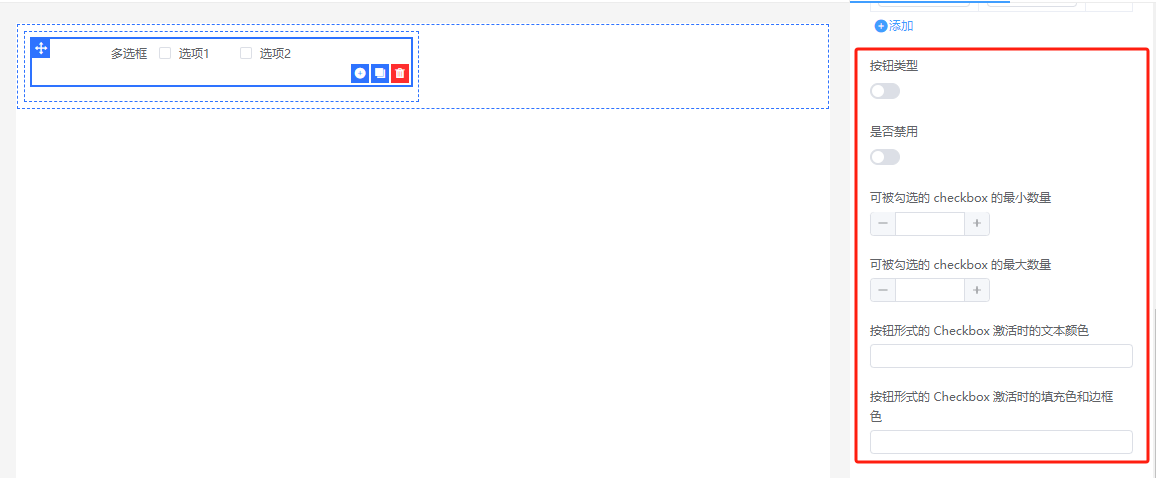
数据字典下拉组件
开发平台研发过程中封装了一个基于系统数据字典的下拉组件,其实现的功能是通过通过字典类型编码,自动请求后端服务,拿到字典项后填充下拉列表,源码如下:
<template>
<el-select
v-model="selectedValue"
:size="size"
clearable
:multiple="multiple"
:disabled="readonly"
style="width: 100%; margin: 0 auto"
@change="change"
>
<el-option
v-for="item in dictionaryItemList"
:key="item.code"
:value="item.code"
:label="item.label"
/>
</el-select>
</template>
<script>
export default {
props: {
modelValue: {
type: [String, Array],
required: false,
default: ''
},
code: {
type: String,
default: ''
},
readonly: {
type: Boolean,
required: false,
default: false
},
size: {
type: String,
default: ''
},
multiple: {
type: Boolean,
default: false
}
},
data() {
return {
dictionaryItemList: [],
selectedValue: []
}
},
watch: {
code: {
immediate: true,
handler: 'loadData'
},
modelValue: {
immediate: true,
handler: 'setSelected'
}
},
methods: {
change(value) {
if (!this.multiple) {
let name = ''
this.dictionaryItemList.forEach((item) => {
if (item.code === value) {
name = item.label
return
}
})
// 更新绑定值
this.$emit('update:modelValue', value)
// 注意,此处若命令为change,则可能会与底层实现冲突,导致执行两次
this.$emit('my-change', value, name)
} else {
// 更新绑定值
this.$emit('update:modelValue', value)
}
},
setSelected() {
if (this.modelValue != '') {
if (this.multiple) {
if (Array.isArray(this.modelValue)) {
this.selectedValue = this.modelValue
} else {
this.selectedValue.push(this.modelValue)
}
} else {
this.selectedValue = this.modelValue
}
} else {
if (this.multiple) {
this.selectedValue = []
} else {
this.selectedValue = ''
}
}
},
loadData() {
if (this.code) {
this.dictionaryItemList = []
this.$api.system.dictionaryType.getItem(this.code).then((res) => {
this.dictionaryItemList = res.data
})
}
}
}
}
</script>
该功能的详细设计与实现可参见之前的博文:https://blog.csdn.net/seawaving/article/details/128225379
二次封装
之所以要二次封装,是因为自定义组件需要遵循fcd的规范和要求,才能融入到fcd中,拖放时正常显示以及设置属性。
封装其实不难,引入原组件,按照fcd组件要求定义相关属性,完整源码如下:
import FcDesigner from '@form-create/designer'
import { markRaw } from 'vue'
import DictionarySelect from '@/components/abc/DictionarySelect/DictionarySelect.vue'
const label = '下拉列表'
const name = 'DictionarySelect'
let i = 1
const uniqueId = () => `uni${i++}`
export default {
icon: 'icon-select',
label,
name,
rule() {
return {
type: name,
component: markRaw(DictionarySelect),
field: uniqueId(),
title: label,
info: '',
props: {}
}
},
props() {
return [
//生成`checkbox`组件的`options`配置规则
// FcDesigner.makeOptionsRule('options'),
{ type: 'input', field: 'code', title: '字典类型编码' }
]
}
}
其中的注意事项还是要说一下。
首先,标签(label)和图标(icon)并非fcd自定义组件的必须实现项,在组件内部定义和设置,主要是考虑了将来添加到左侧组件列表时的便利,即可以采用如下方式:
//读取自定义组件信息,生成左侧组件对象
const dictionarySelect = {
icon: DictionarySelectDesigner.icon,
name: DictionarySelectDesigner.name,
label: DictionarySelectDesigner.label
}
其次,需要注意rule规则中的field属性,需要保持唯一,因为同一个组件会被多次拖入到表单中重复使用,标识需要唯一,此处暂时使用了一个方法来,以后会设置为实体的属性编码。
最后,引入了markRaw来处理,如不加,浏览器会报警告,大概意思是组件自身已经是响应式的,不需要再包一层。
还有一点,是在props中指定了该组件的配置属性,这里用一个文本框来设置字典类型编码,先做简单化处理,后续实际改造成为弹出对话框,从系统字典中搜索和选择更便利。
自定义操作按钮
官方说明
官方说明极简,通过名为handle的插槽可添加自定义按钮,示例代码如下
<template>
<fc-designer ref="designer">
<template slot="handle">
<ElButton>自定义按钮</ElButton>
</template>
</fc-designer>
</template>
<script>
export default {
name: 'app',
data() {
return {};
}
};
</script>
实测效果如下:
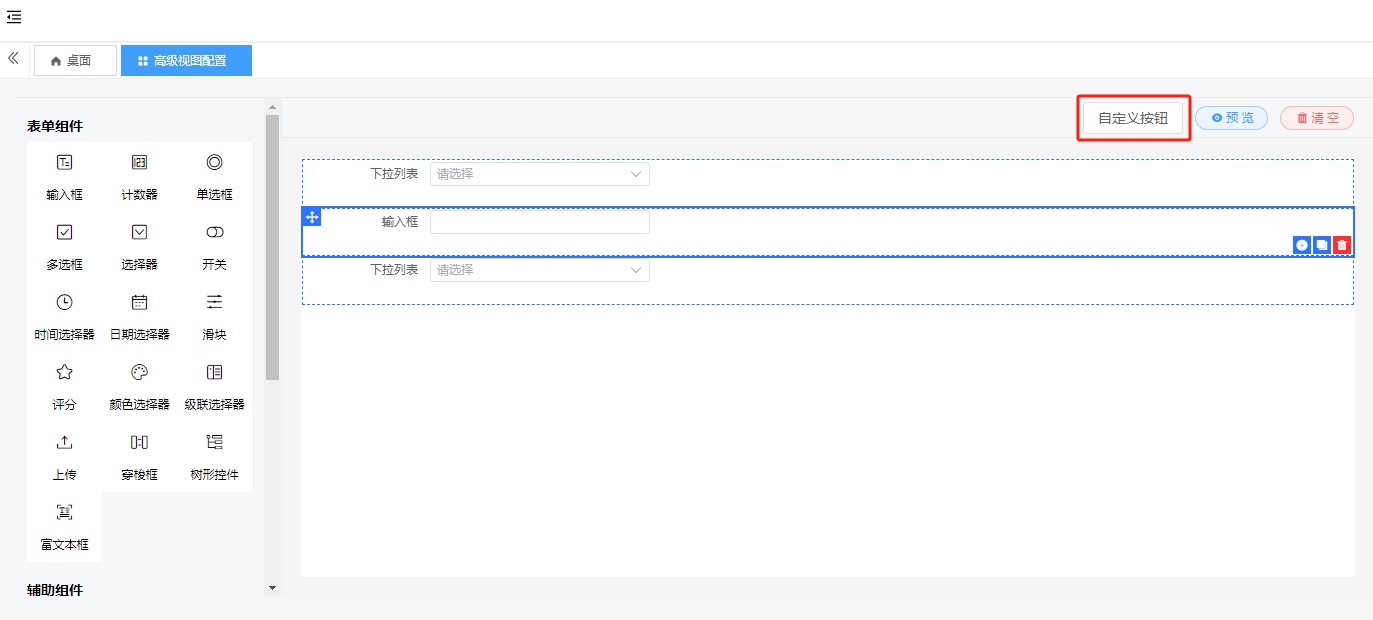
预览和清空按钮是fcd内置的,最左侧“自定义按钮”是我们自己加的。
实战
官方提供了扩展能力,在实际应用中能发挥什么作用呢?
我们可以添加自定义按钮,然后调用fcd的API,来实现一些额外的功能,如通过导入json的方式来生成表单。
也就是说,可以把下图中官方示例中的功能按钮,放到该区域来实现。
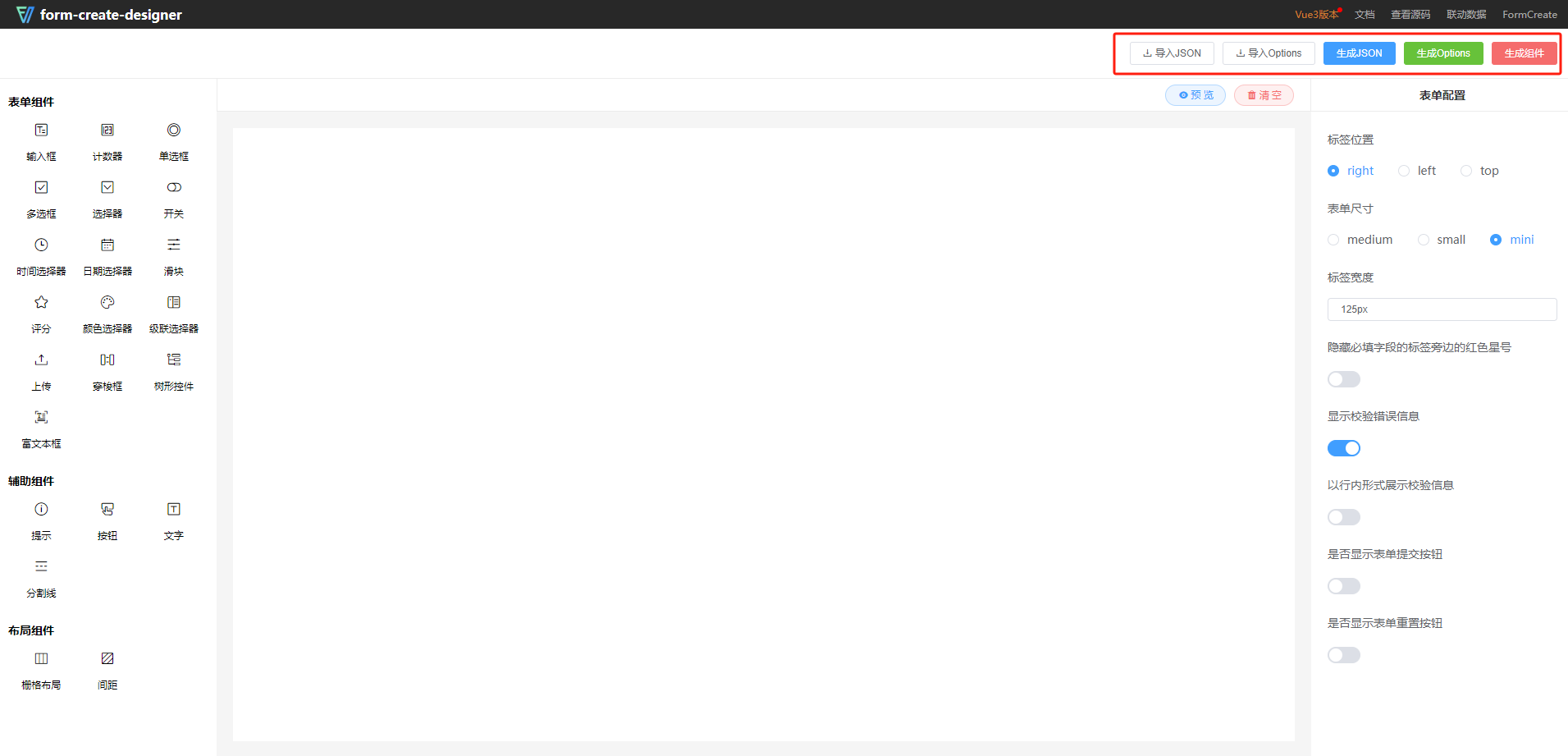
表单API
这里设计两个概念,一是表单的配置,即表单的属性设置信息,如下图所示
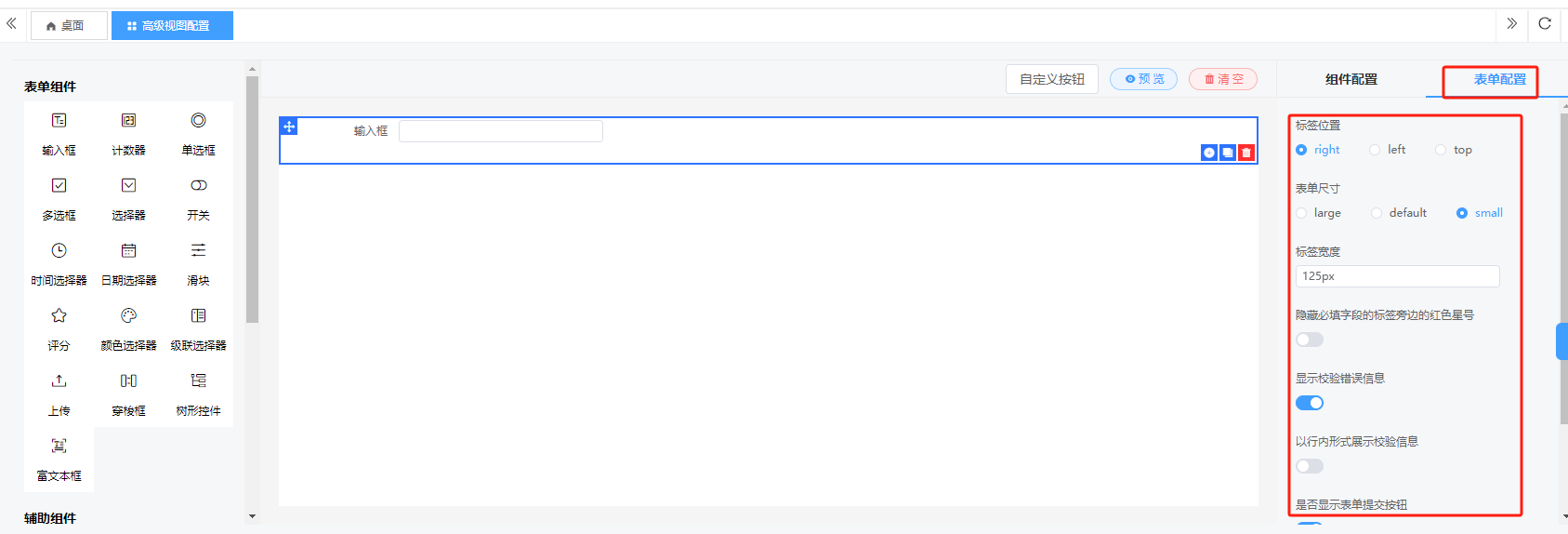
二是通过表单设计器,拖拽组件并配置属性后,fcd会生成对应的json数据,这部分json官方命名为规则(rule),从字面意思上不太直观,不好理解。
这里涉及到FCD组件的4个API,分别是读取属性、读取规则和设置属性、设置规则
<template>
<fc-designer ref="designer" :menu="menu"/>
</template>
<script>
export default {
name: 'app',
data() {
return {};
},
methods:{
getForm(){
//FcDesigner 生成的`JSON`
const FcDesignerRule = this.$refs.designer.getRule();
//FcDesigner 生成的`options`
const FcDesignerOptions = this.$refs.designer.getOption();
}
}
};
</script>
通过设置规则和属性,来回显表单
<template>
<fc-designer ref="designer"/>
</template>
<script>
export default {
name: 'app',
data() {
return {};
},
created(){
this.$refs.designer.setRule(FcDesignerRule);
this.$refs.designer.setOption(FcDesignerOption);
}
};
</script>
接下来,表单设计器的最终目的是生成表单,是通过表单设计器来获取属性和规则,赋值给fc组件
<template>
<form-create
v-model="fapi"
:rule="rule"
:option="option"
@submit="onSubmit"
></form-create>
</template>
<script>
import formCreate from "@form-create/element-ui";
//FcDesigner 生成的`JSON`
const FcDesignerRule = '[{"type":"input","field":"cuk5qqdw3umc","title":"输入框","info":"","_fc_drag_tag":"input","hidden":false,"display":true}]';
//FcDesigner 生成的`options`
const FcDesignerOptions = '{"form":{"labelPosition":"right","size":"mini","labelWidth":"125px","hideRequiredAsterisk":false,"showMessage":true,"inlineMessage":false}}';
export default {
data () {
return {
fapi: null,
rule: formCreate.parseJson(FcDesignerRule),
option: formCreate.parseJson(FcDesignerOptions)
}
},
methods: {
onSubmit (formData) {
//todo 提交表单
}
}
}
</script>
开发平台资料
平台名称:一二三开发平台
简介: 企业级通用开发平台
设计资料:csdn专栏
开源地址:Gitee
开源协议:MIT
开源不易,欢迎收藏、点赞、评论。
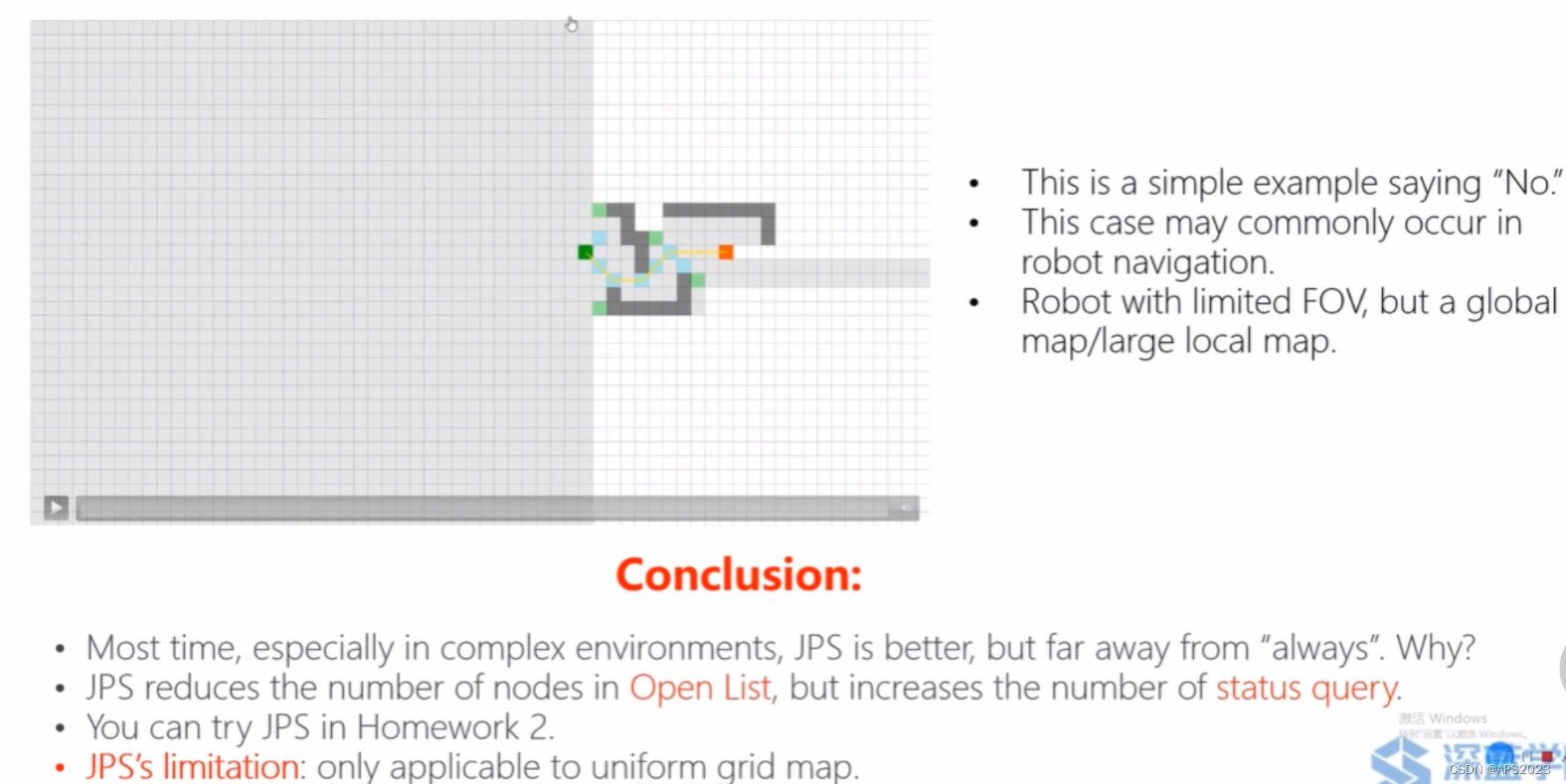

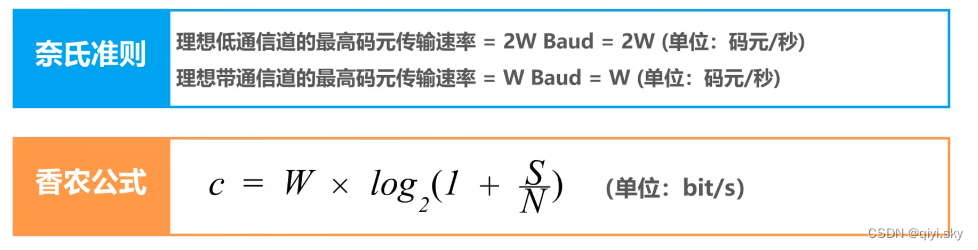
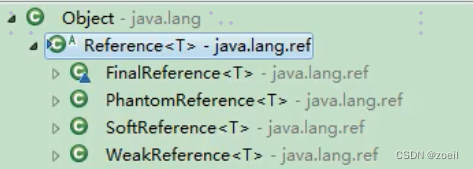




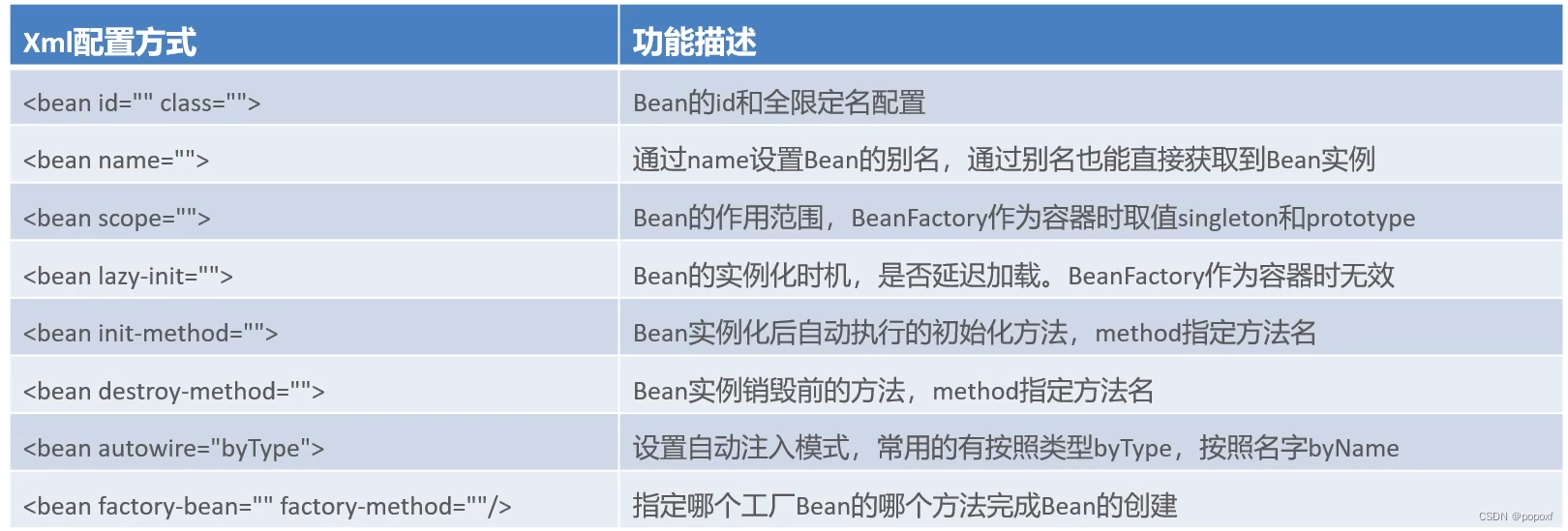
![[AutoSar]CP autosar 面试题](https://img-blog.csdnimg.cn/5c9e281802be4435bb6977130cd772a7.png)
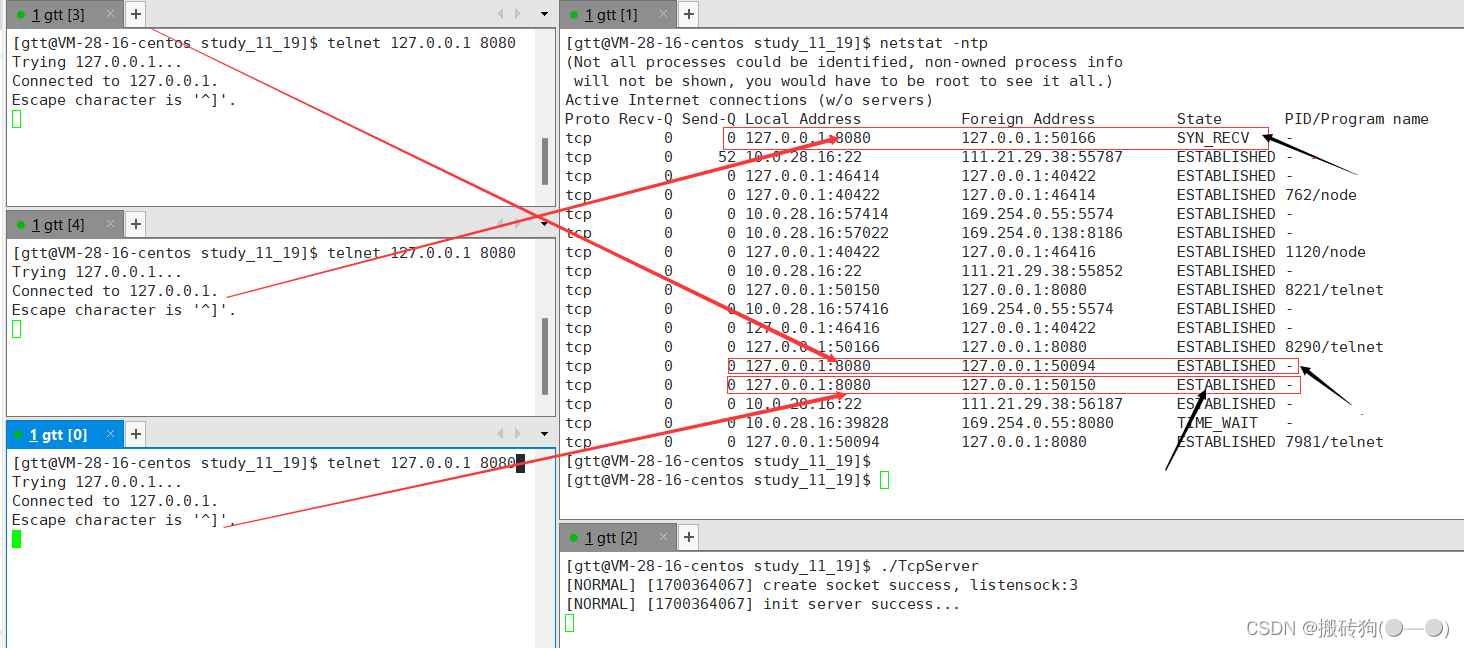

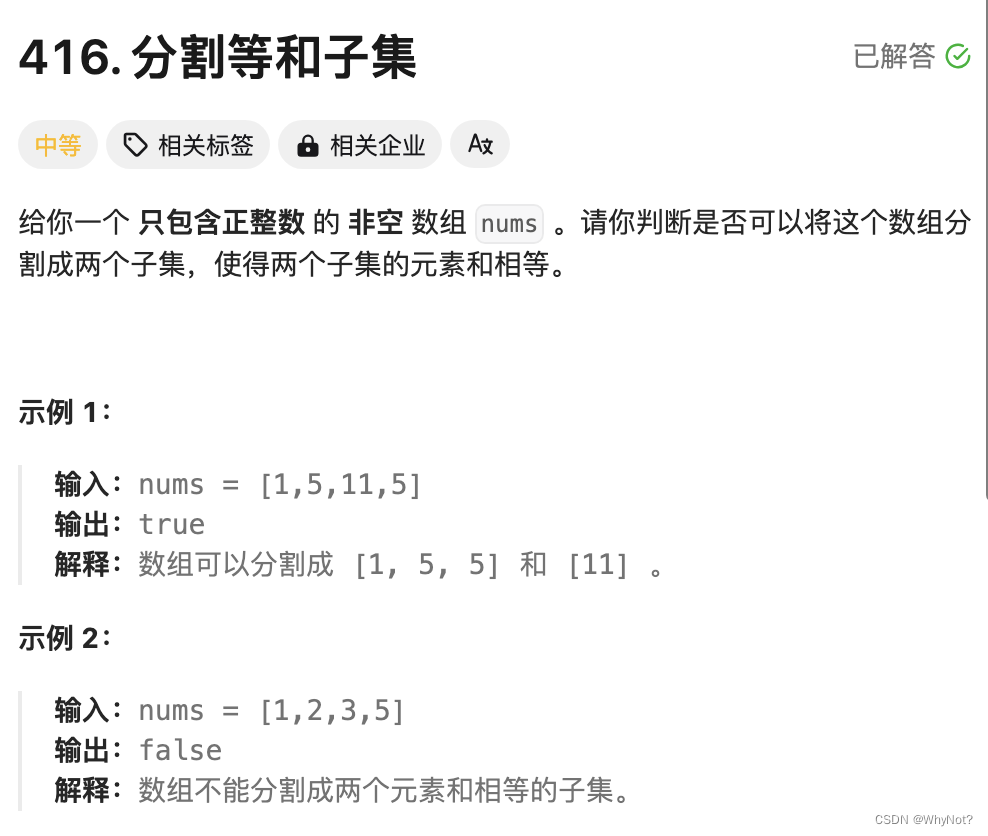
![[AutoSar]工程中的cpuload陷阱(三)测试](https://img-blog.csdnimg.cn/8b3a8e931b98456dab25e5a2edd81406.png)